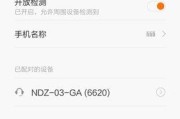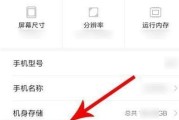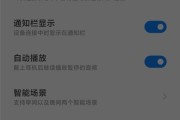随着无线网络的普及,WiFi已成为我们日常生活中必不可少的一部分。然而,有时我们可能会遇到小米WiFi无法打开的问题,这给我们的网络使用带来了很多困扰。本文将介绍一些常见的小米WiFi无法打开的原因,并提供相应的修复教程,帮助您快速解决这一问题。
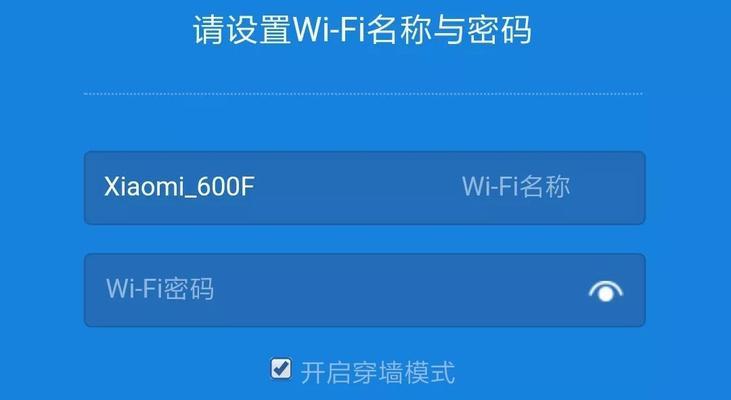
一、WiFi按钮灰色不可点击?
1.检查是否已开启飞行模式
如果您的小米手机出现WiFi按钮灰色不可点击的情况,首先请确认您是否已经开启了飞行模式。在手机上拉下状态栏,找到飞行模式按钮,点击关闭即可。
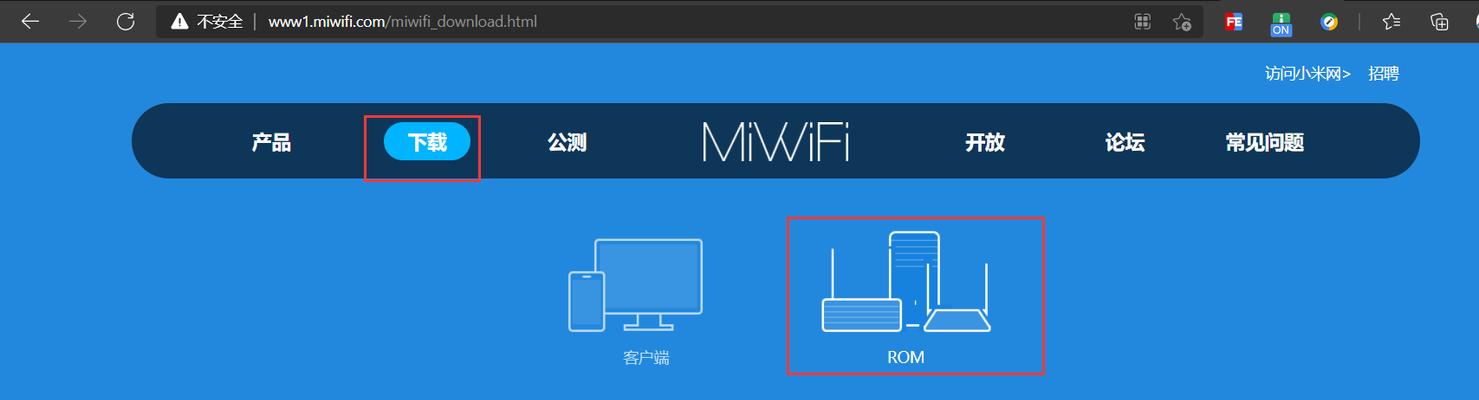
二、WiFi连接不稳定?
2.检查信号强度和距离
如果您的小米WiFi连接不稳定,可能是由于信号强度较弱或者距离过远造成的。尝试将手机靠近路由器,或者更换一个位置试试,以提高信号强度。
三、连接时提示密码错误?
3.确保输入正确的密码
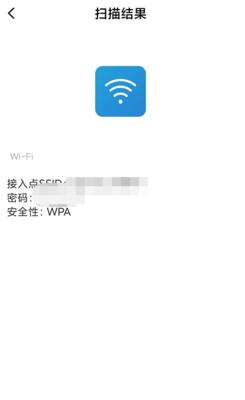
如果在连接小米WiFi时提示密码错误,请确保您输入的密码是正确的。注意区分大小写和特殊字符,还可以尝试重新设置一个新的WiFi密码。
四、WiFi连接后无法上网?
4.检查是否已连接正确的网络
如果您的小米手机连接上了WiFi,但无法上网,请检查您是否连接了正确的网络。有时候,附近的路由器可能存在多个同名的WiFi,导致连接到错误的网络上。
五、WiFi频繁断开连接?
5.检查是否有其他设备干扰
如果您的小米WiFi频繁断开连接,可能是由于其他设备在同一频段上干扰造成的。尝试关闭附近其他无线设备,或者更换一个频段以减少干扰。
六、WiFi速度慢?
6.清理手机缓存
如果您觉得小米手机的WiFi速度变慢了,可以尝试清理手机缓存。打开手机设置,找到存储清理功能,选择清理缓存即可。
七、无法搜索到WiFi信号?
7.检查是否开启了隐藏SSID
如果您无法搜索到小米WiFi的信号,可能是因为路由器设置了隐藏SSID。您可以打开手机的WiFi设置,选择手动连接网络,并输入正确的网络名称和密码来连接。
八、WiFi连接后没有互联网访问?
8.检查路由器设置
如果您已经连接上了小米WiFi,但没有互联网访问,请检查路由器的设置。确保DHCP功能已开启,或者尝试重新启动路由器以解决问题。
九、WiFi连接速度变慢?
9.关闭不必要的后台应用
如果您的小米WiFi连接速度变慢了,可能是因为有太多的后台应用占用了网络带宽。关闭不必要的后台应用,可以提高WiFi的连接速度。
十、WiFi连接后无法访问某些网站?
10.检查DNS设置
如果您连接上了小米WiFi,但无法访问某些特定的网站,请检查DNS设置。您可以尝试将DNS设置更改为Google的公共DNS(8.8.8.8),或者咨询您的网络运营商获取正确的DNS设置。
十一、WiFi连接后显示连接受限?
11.尝试忘记网络重新连接
如果您的小米WiFi连接显示受限,可以尝试忘记该网络并重新连接。打开手机设置,进入WiFi设置,长按已连接的网络名称,选择忘记网络,然后再次连接即可。
十二、WiFi无法自动连接?
12.检查是否开启了自动连接功能
如果您的小米手机无法自动连接WiFi,请检查是否已经开启了自动连接功能。在手机设置中,进入WiFi设置,找到自动连接选项,确保其已开启。
十三、WiFi密码被更改?
13.重置路由器密码
如果您怀疑小米WiFi的密码被更改,可以尝试重置路由器密码。在路由器背面找到重置按钮,按下并保持几秒钟,然后重新设置新的WiFi密码。
十四、WiFi设置选项无法打开?
14.尝试重启手机
如果您无法打开小米手机的WiFi设置选项,可以尝试重启手机。长按手机的电源键,选择重新启动,然后再次打开WiFi设置。
十五、联系小米客服
如果以上方法都无法解决小米WiFi无法打开的问题,建议您联系小米客服寻求进一步的帮助和支持。
通过本文介绍的修复教程,相信大家已经掌握了解决小米WiFi无法打开的常见问题的方法。希望这些方法能帮助您顺利解决WiFi连接问题,畅享高速稳定的网络体验。如果问题依然存在,请及时联系小米客服进行进一步的咨询和解决。祝您上网愉快!
标签: #小米